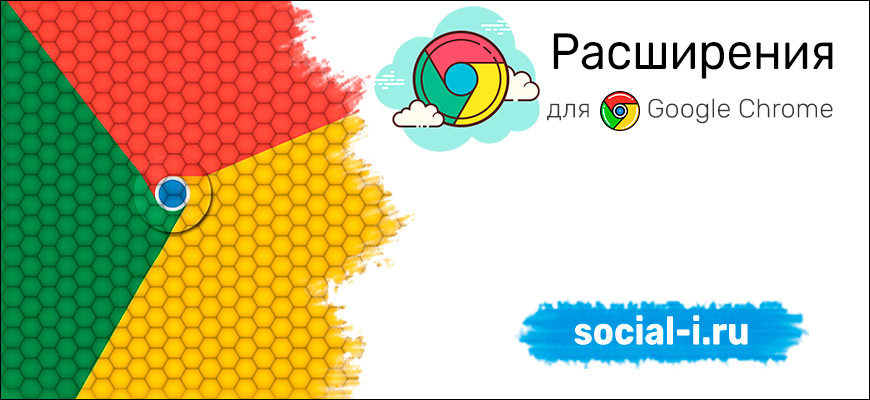Custom Cursor для Google Chrome – плагин, позволяющий изменять цвет, форму курсора, устанавливать вместо привычной стрелки различные изображения, смайлы. Вариант оформления можно выбрать из представленной коллекции, а также загрузить самостоятельно. Для удобства доступно объединение паков в группы, использование поиска по коллекциям, создание и управление избранным.
Скачать Custom Cursor
Скачать расширение Custom Cursor можно из официального магазина Google Chrome:
- Откройте страницу плагина и нажмите синюю кнопку «Установить».
- Подтвердите установку во всплывающем окне – «Установить расширение».
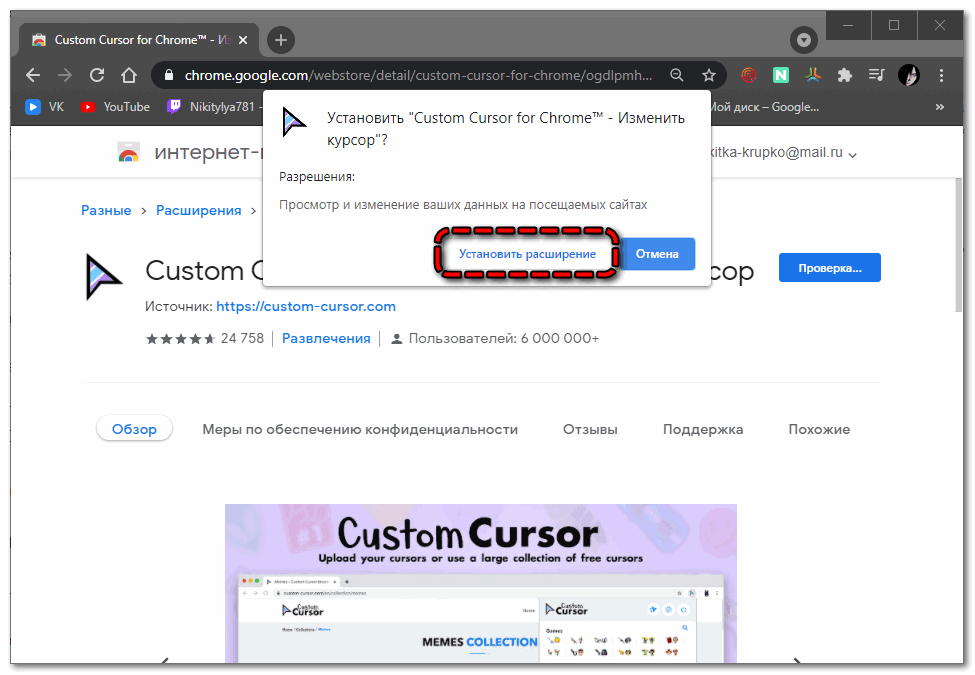
- После завершения установки значок Custom Cursor отобразится в верхнем углу браузера – справа от поисковой строки.
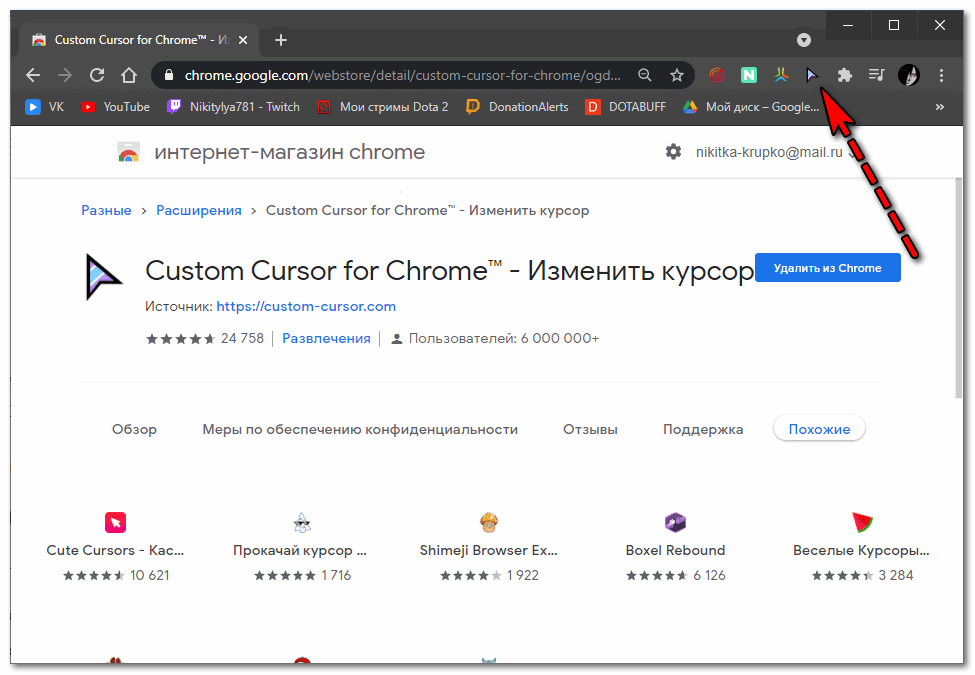
После установки плагина рекомендуется обновить ранее открытые вкладки, чтобы изменения вступили в силу.
Как использовать Custom Cursor
Вы можете менять оформление курсора любое количество раз. Чтобы включить плагин Custom Cursor for Chrome, кликните левой кнопкой мыши на его значок в браузере:
- Прокрутите страницу всплывающего окна и выберите из списка понравившийся вариант оформления курсора.
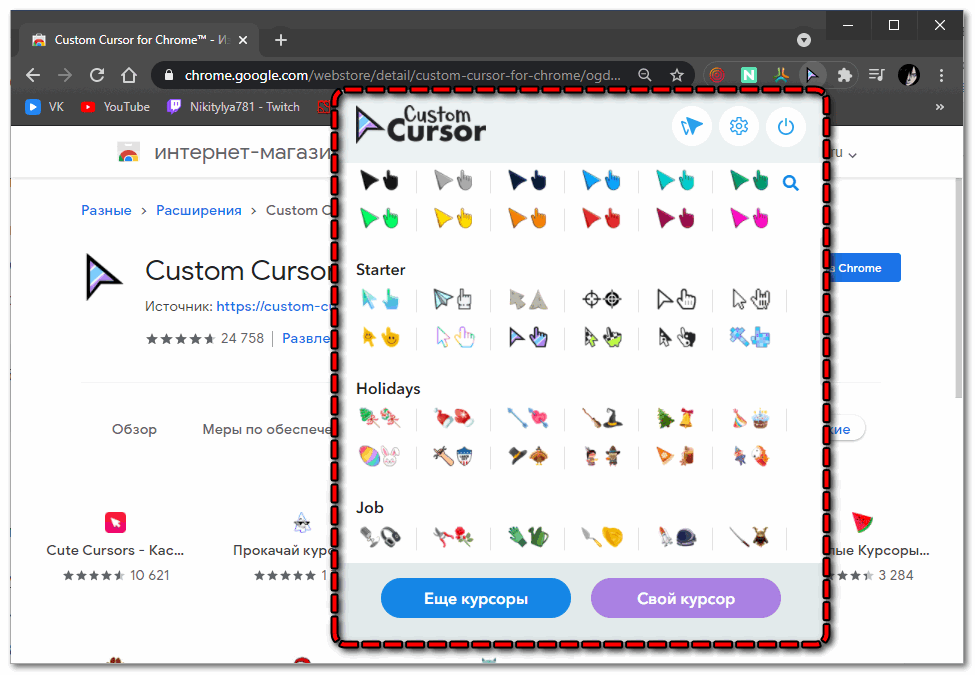
- Кликните на кнопку «Размер курсора», расположенную в верхней части окна. Изменяя положение ползунка, выберите нужный размер курсора.
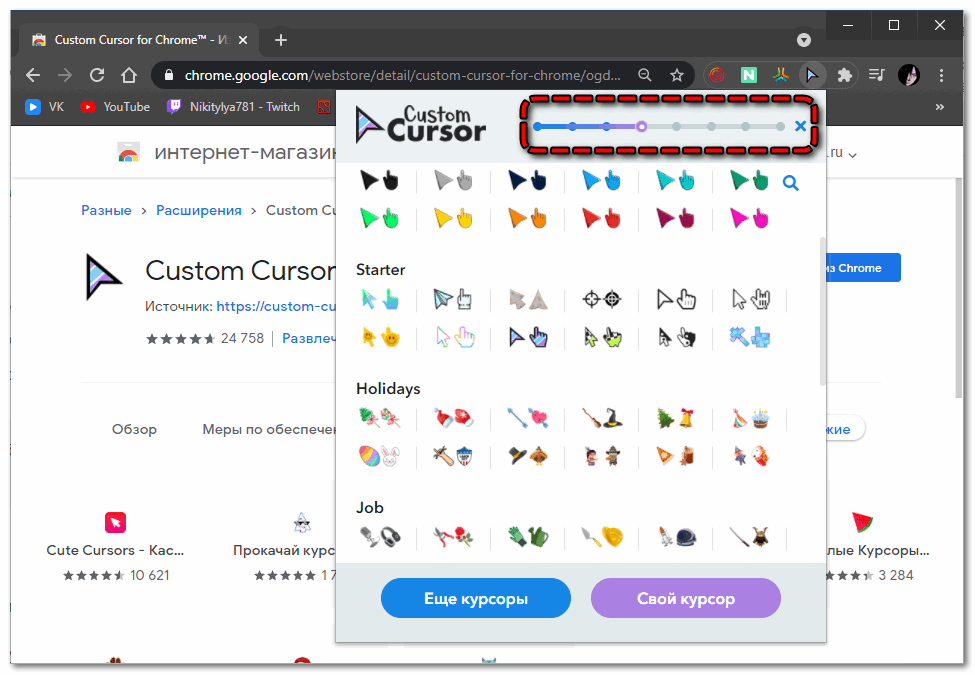
- Вы также можете кликнуть кнопку «Курсор по умолчанию», расположенную здесь же, чтобы вернуть «мышке» стандартное оформление.
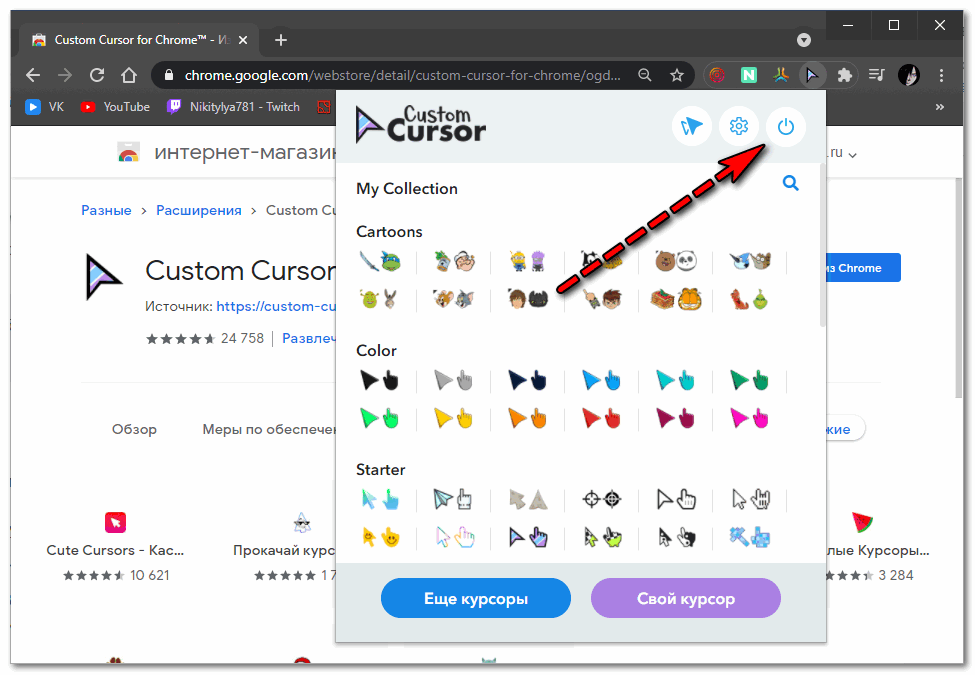
Обратите внимание! Custom Cursor не будет работать на главной странице Google Chrome, а также на страницах магазина. Чтобы проверить его установку, откройте любой другой веб-ресурс.
Добавить новые варианты оформления
Если в предложенном списке курсоров не нашлось подходящего, можно скачать нужный вариант оформления с официального сайта Custom Cursor:
- Левой кнопкой мыши кликните на значок Custom Cursor в браузере.
- В нижней части всплывающего окна нажмите «More cursors».
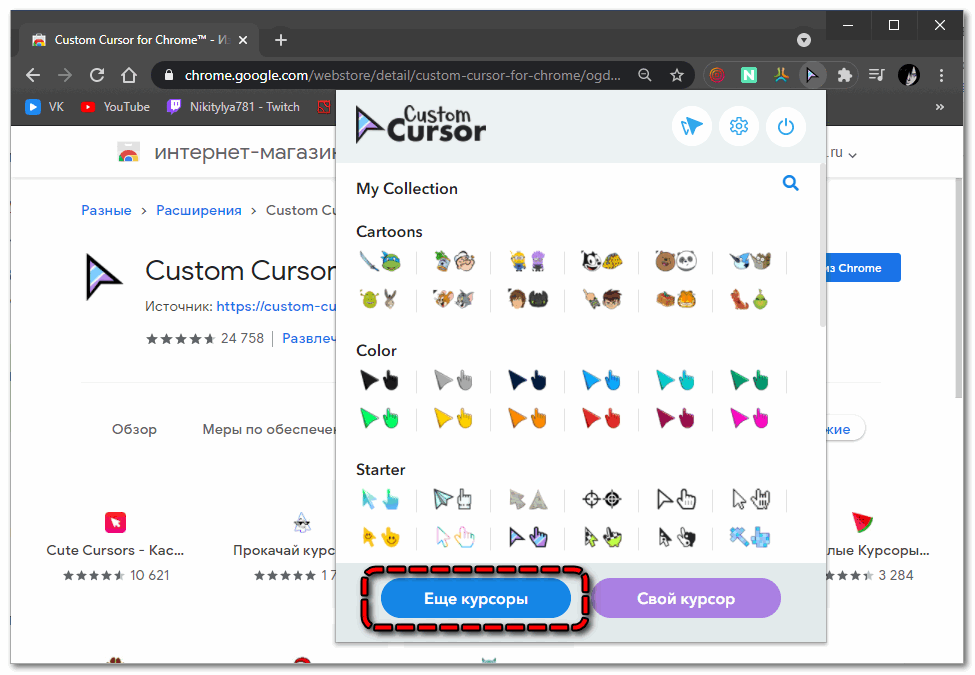
- Откроется список всех доступных для установки коллекций. Вы можете просмотреть понравившийся вариант, нажав кнопку «View». Кликните «Добавить», чтобы загрузить пак в коллекцию. Также доступна опция «Добавить все» – в расширение добавятся все курсоры из выбранной коллекции.
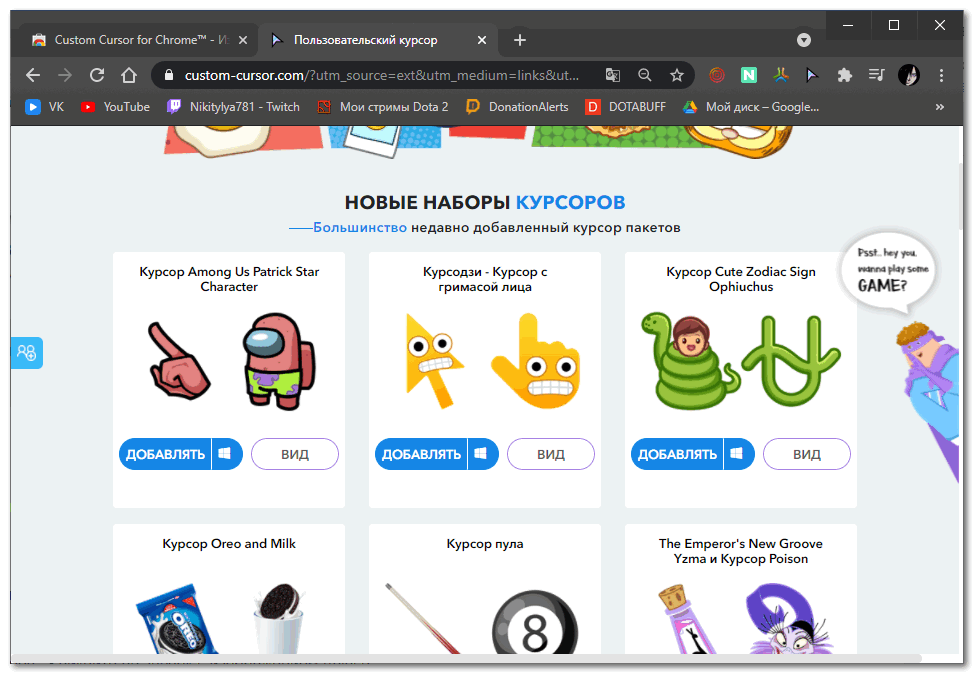
На заметку! Количество курсоров в расширении не ограничено – вы можете добавить все представленные на официальном сайте коллекции, а также добавлять свои варианты оформления.
Добавить свои курсоры в расширение
Количество паков в самом расширении ограничено. Но при желании можно установить свои варианты оформления.
Сделать это можно следующим образом:
- Откройте меню расширения, кликнув на его значок левой кнопкой мыши.
- В нижней части окна выберите «Upload cursor».
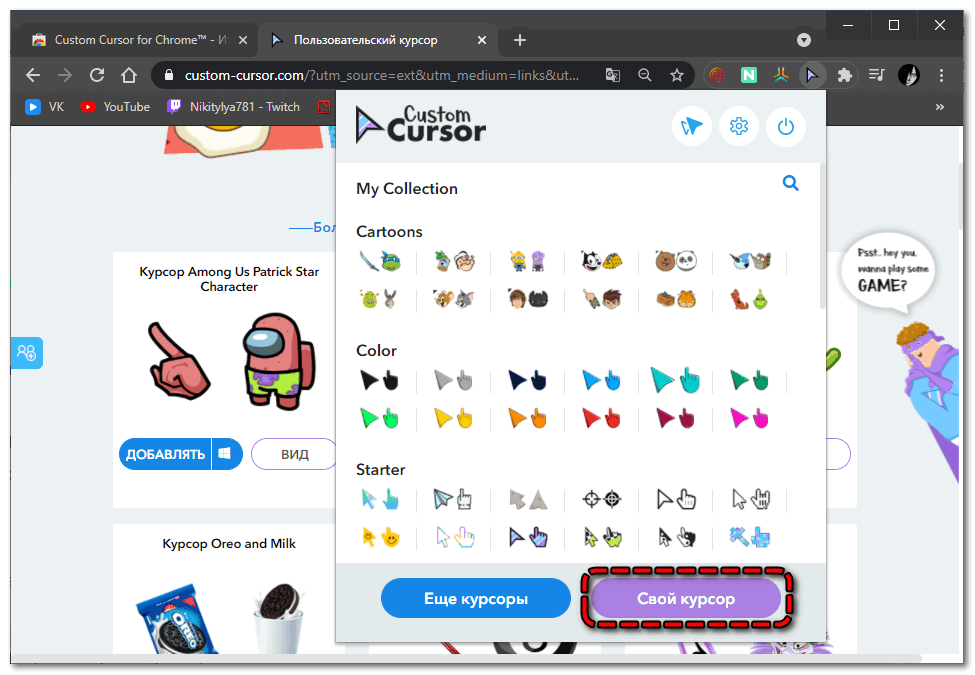
- Система перенаправит вас на страницу загрузки новых курсоров. Кликните на значок с изображением плюса.
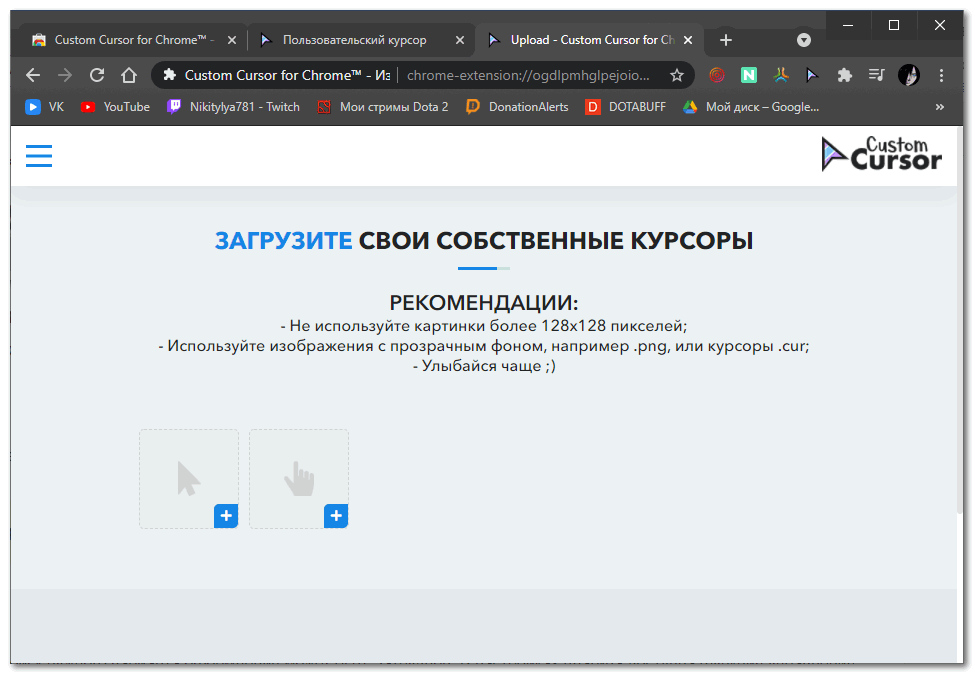
- Выберите на своем устройстве изображения для курсора и указателя.
- Перезапустите страницу.
- Снова откройте меню и перейдите в раздел «My collection».
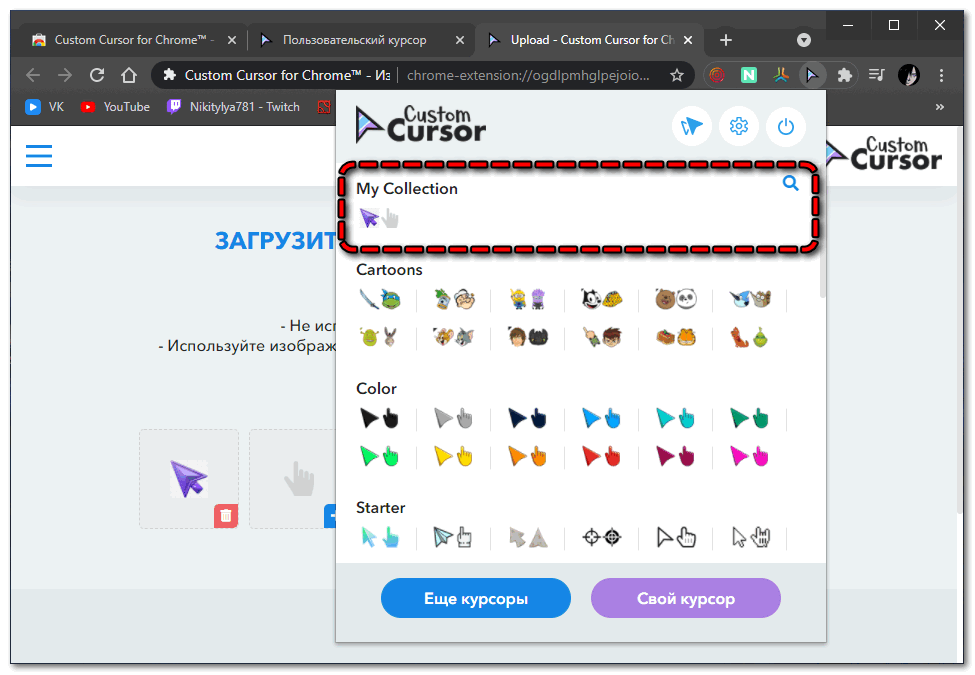
- Кликните на загруженный ранее вариант оформления и проверьте его на любой веб-странице.
Важно! Для загрузки доступны файлы в формате png с прозрачным фоном, размер — не более 128х128 пикселей.
Управление паками
Поскольку количество курсоров для расширения не ограничено, поиск нужного варианта оформления может быть затруднен. В настройках плагина доступна функция управления курсорами, которая позволит объединять ваши паки в собственные коллекции, удалить лишние.
Как группировать загруженные паки:
- Откройте меню плагина и кликните на значок настроек в правом верхнем углу.
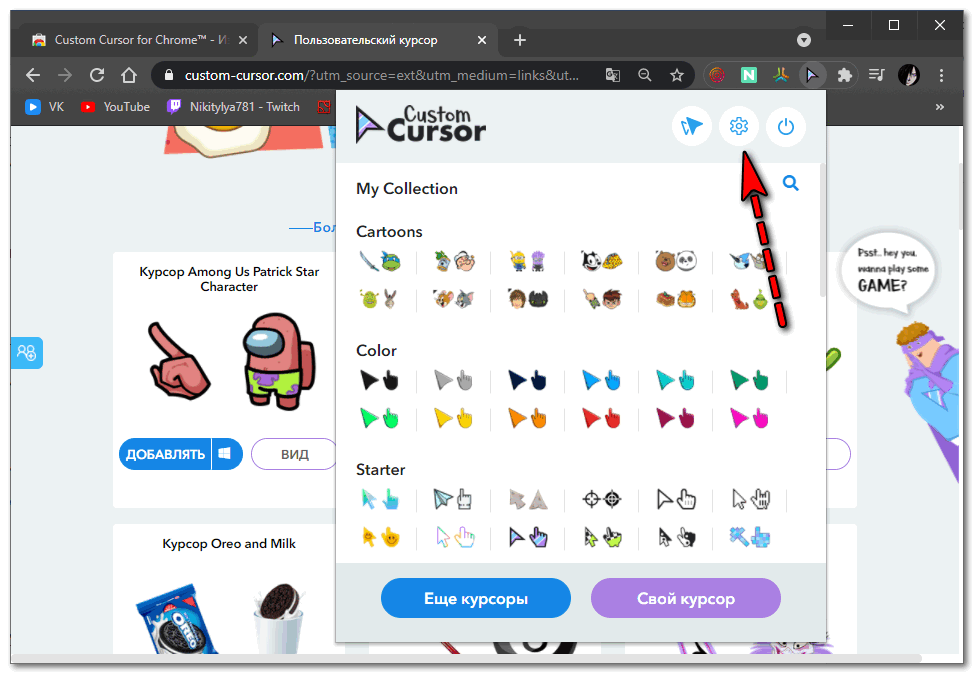
- Левой кнопкой мыши можно перетаскивать курсоры по нужным папкам.
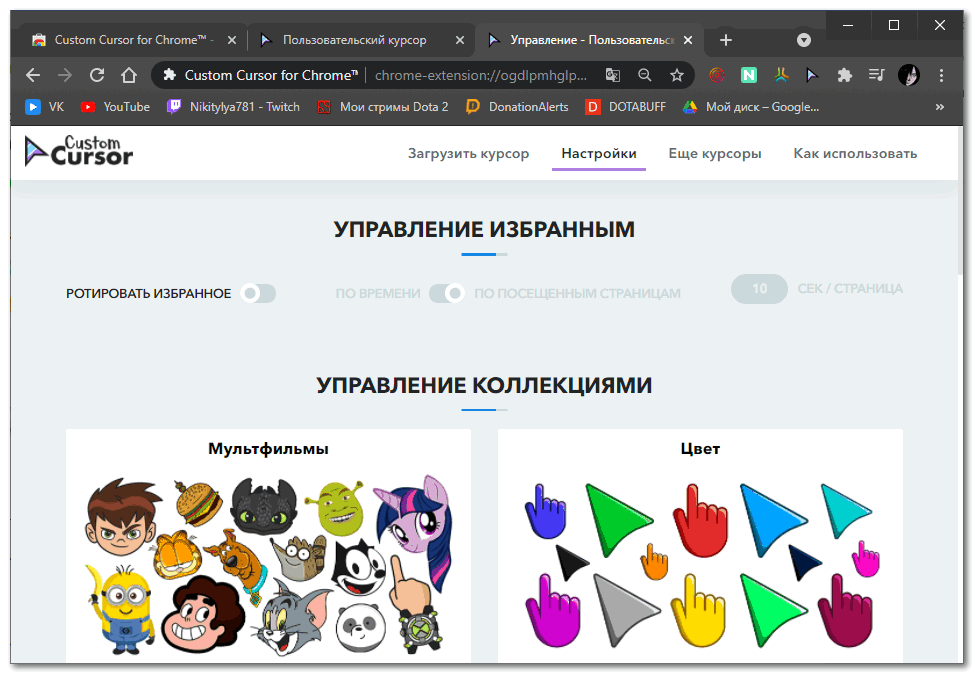
Для удобства навигации доступен поиск по названию коллекций, расположенному сразу над паками.
Также есть возможность удалить как целую коллекцию, так и отдельные паки внутри нее:
- Перейдите в «Настройки» расширения.
- В нижней части каждой коллекции расположена кнопка «Удалить» – кликните на нее, чтобы удалить всю коллекцию.
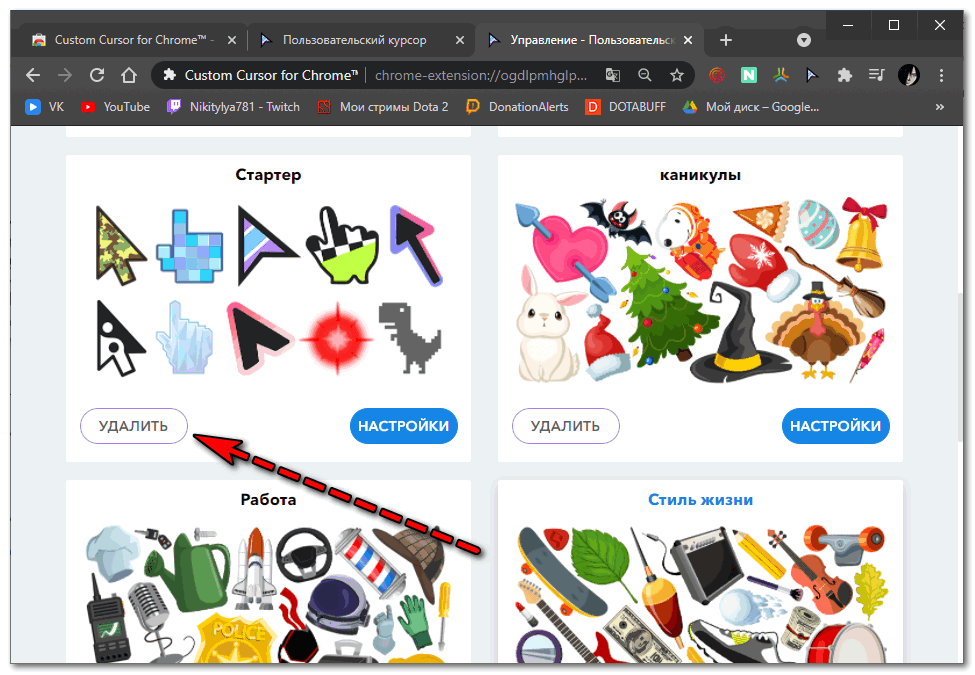
- Для удаления отдельных паков кликните на коллекцию, откроется список представленных в ней курсоров. Наведите мышку на нужный и нажмите кнопку «Удалить», расположенную справа.
Добавить любимые курсоры
Вы можете выбрать курсоры, которые хотите использовать чаще всего. Для удобства поиска их можно объединить в папку «Избранное» – при открытии плагина данные паки будут показаны в верхней части всплывающего окна.
Как добавить пак в Избранное:
- Откройте меню плагина.
- В нижней части нажмите «More cursors» – откроется официальный сайт расширения.
- Наведите мышкой на любой курсор – в верхней части его карточки появится значок с изображением фиолетовой звезды. Кликните на него.

- Чтобы удалить паки из избранных, кликните значок «Настройки» в правом верхнем углу меню Custom Cursor.
- На открывшейся странице перейдите в раздел «Управлять избранным».
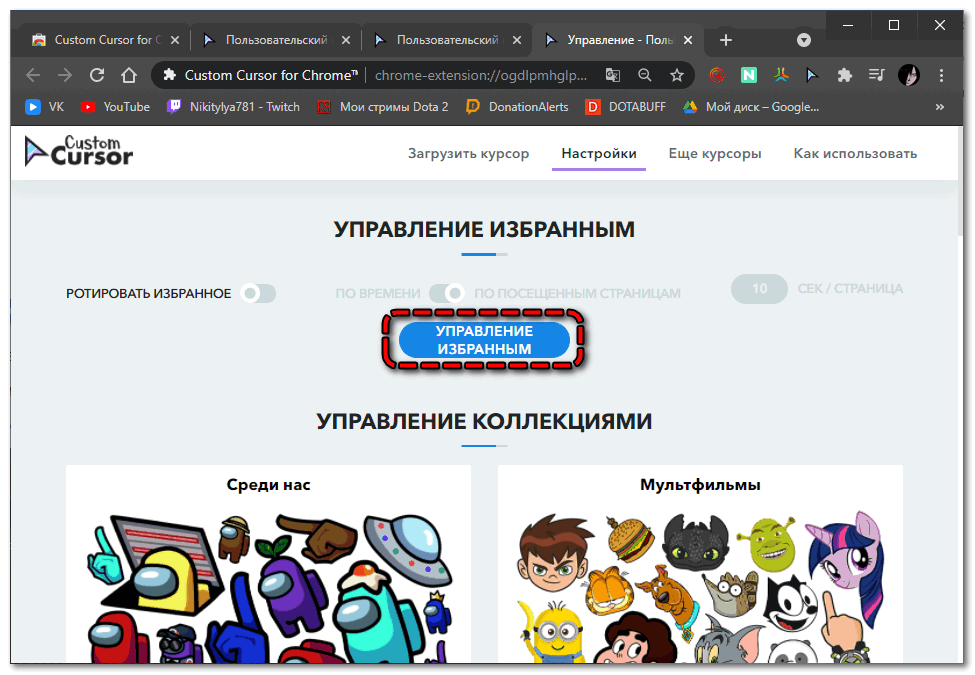
- Откроется коллекция ваших фаворитов, которые можно удалить одновременно или по-отдельности.
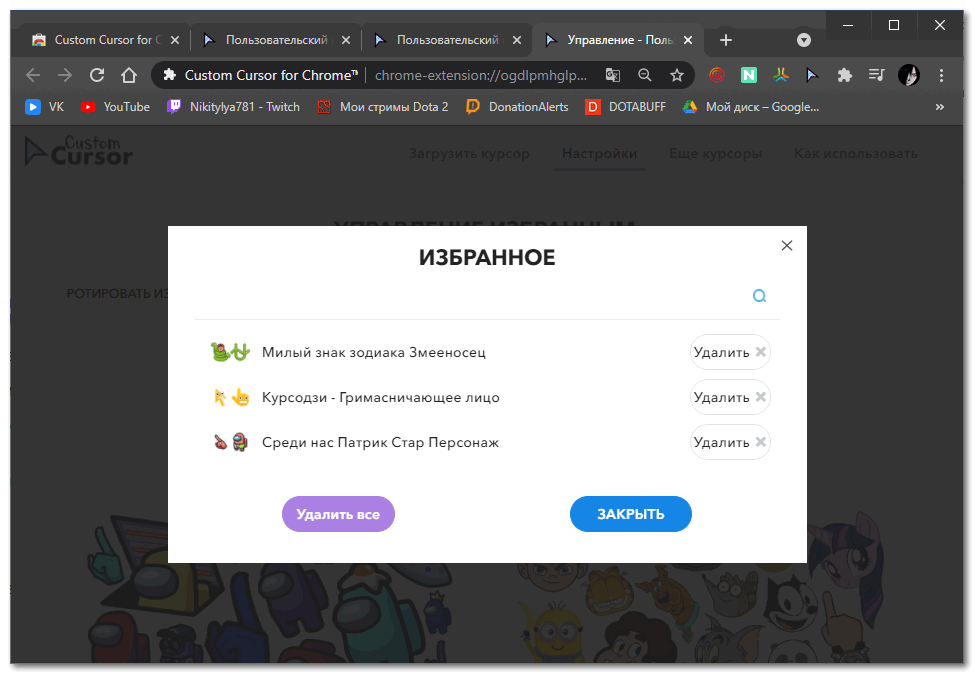
Если вы не можете решить, какой курсор использовать постоянно, есть возможность сделать ротацию избранного – установить автоматическое обновление оформления через заданное время:
- Кликните на значок плагина, перейдите в раздел «Настройки».
- В пункте «Ротировать избранное» передвиньте переключатель в активное положение.
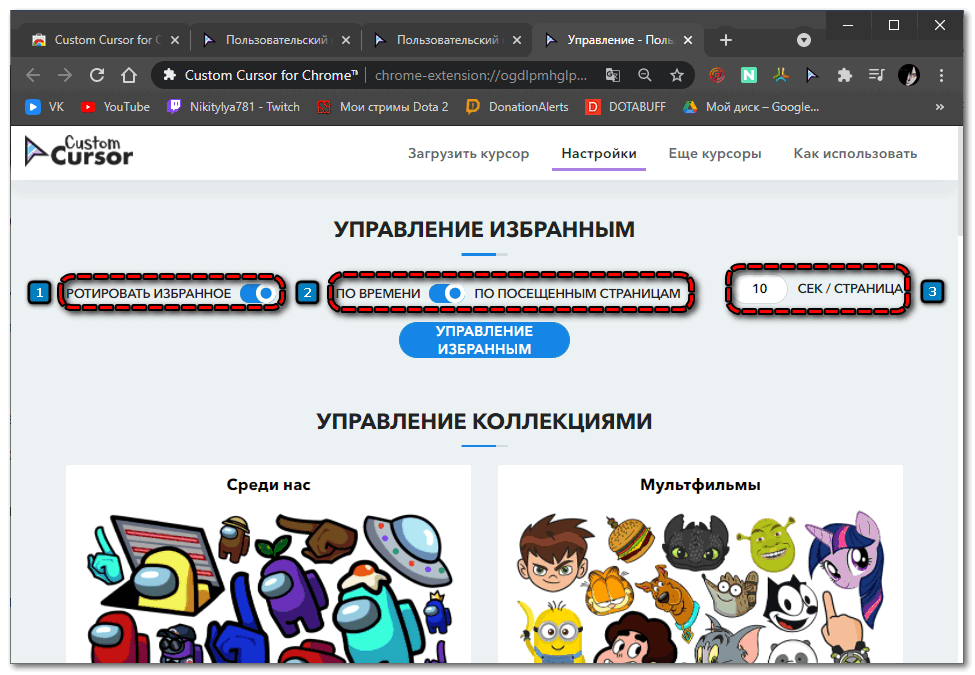
- Далее вы можете выбрать:
- ротировать по времени – оформление будет меняться через заданный интервал времени (минимальное – 10 секунд);
- по посещенным страницам – при открытии новой страницы оформление курсора будет автоматически меняться.
- Переставьте переключатель в активное положение возле нужного пункта.
- Задайте временной диапазон.
Данная опция станет доступна только после того, как вы добавите паки в избранное.
В Google Chrome можно найти похожие расширения, позволяющие изменить курсор:
| Плагин | Плюсы | Минусы |
| Cute Cursors – Кастомный курсор для Chrome | Можно загрузить новые варианты оформления с официального сайта, изменять размер курсора, группировать паки по коллекциям. |
Маленькая коллекция уже добавленных курсоров. Плагин доступен только на английском языке. Нет опции управления избранным . |
| Прокачай курсор – изменить курсор мыши |
Доступны как статичные, так и анимированные курсоры (в режиме HD). Возможность менять размер курсора. Возможность добавить варианты с официального сайта, а также загрузить свои изображения. Большая коллекция паков. |
Включение режима HD может замедлить работу браузера, а также вызвать ошибки. |
| Веселые курсоры для девушек | Функционал полностью идентичен плагину Cute Cursor: выбор уже добавленных паков, загрузка с официального сайта, изменение размера мышки. |
Маленькая коллекция уже добавленных курсоров, также ограниченное количество паков на официальном сайте. Плагин доступен только на английском языке. |
Custom Cursor – расширение, позволяющее заменить привычную белую стрелку «мышки» на более веселый и яркий дизайн. Вы можете менять оформление в любое время, используя как уже варианты из уже созданной коллекции, так и добавляя новые паки с официального сайта или загружая собственные изображения.